Cum de a schimba c și d, sau cum să modificați litera unității
Cum de a schimba C și D, sau cum se schimba litera de unitate?
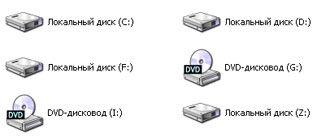
De ce ar fi nevoie de cineva pentru a schimba litera de unitate? Da, o mulțime de motive. Unii oameni doresc doar să desemneze o unitate logică, să nu E, ca D. Dar cel mai adesea, este necesar nu din curiozitate inactiv, dar de dragul ordinii în sistem. Când instalarea Windows, sistemul atribuie drive-ul sistemului C, unitatea D, după cum dă numai atunci literele de unitate - E, F, etc. Aș vrea să văd discurile în ordine, și numai după ce unitatea, care va necesita pentru a schimba litera de unitate.
Schimbarea litera de unitate poate fi necesară la conectarea stick-ul. Programe speciale, cum ar fi banca-client, configurate pentru a citi fișierul cheie de pe dispozitivul USB, care este atribuită o literă. Când conectați alte unitate flash de stocare poate fi atribuit o altă scrisoare, iar clientul bancar nu poate funcționa. Nu pentru a reconfigura un program, puteți schimba pur și simplu litera de unitate atribuită unității flash.
Există mai multe programe pentru a lucra cu hard disk-uri care pot face această operație. De exemplu, Partition Magic potrivite sau software-ul de la Acronis. Dar ele sunt plătite și necesită anumite abilități de a utiliza. Dar poți face fără aceste „monștri.“ Sistemul este inițial include tot ce ai nevoie pentru a fi cu ușurință capabil de a schimba litera de unitate.

Pentru a schimba litera de unitate, trebuie să mergeți la utilitarul de completare snap „Disk Management“. Acest lucru se poate face în diferite moduri, dar un utilizator cu drepturi de administrator:
- pentru cei care iubesc să faceți clic pe mouse-ul: Start> Control Panel> Administrative Tools> Computer Management. Stânga va trebui să găsească elementul „Disk Management“;
- modul rapid: Faceți clic dreapta pe "My Computer", acolo faceți clic pe "Manage" meniul drop-down;
- un alt mod - Start> Run ... (sau de a câștiga + r)> diskmgmt.msc.
Această completare snap-in, vom vedea configurația actuală de disc. Pentru a schimba litera de unitate, faceți clic dreapta pe unitatea dorită și selectați elementul "Change Drive Letter and Paths ...". În continuare nu se poate merge prost. Dacă aveți nevoie pentru a schimba discul D și E, apoi atribuiți imediat litere de unitate nu va funcționa. În primul rând, aveți nevoie pentru a face o schimbare litere în toate discurile de pe șomaj, de exemplu, E pentru a schimba la X, apoi unitatea D atribuie un E literă de unitate, deoarece numai atunci schimbați X literă de unitate pe D.

Modificarea sistemului sau de boot litera de unitate
Această operațiune este mai dificilă, iar o mișcare ciudat poate face ca sistemul să se oprească de încărcare. Și va trebui să reinstalați. În general, se presupune că D literă de unitate a fost atribuită greșit și ar trebui să fie schimbat la litera, atribuită în mod curent pentru a conduce C, astfel încât instrucțiuni ulterioare sunt pentru cei care doresc să vindece sistemul, și nu să se joace în jurul cu setările.
Ca urmare a literelor următorii pași discuri C și D sunt schimbate. Dacă aveți nevoie doar pentru a schimba litera de unitate, setați \ DosDevice \ literă: ca valoarea oricărei litere care nu este utilizat în acest moment. Instrucțiunile sunt preluate de pe site-ul oficial Microsoft.
1. Creați o copie de rezervă de stat de sistem, și datele stocate pe computer.
2. Autentificare cu drepturi de administrator.
3. Start Regedt32.exe.
4. Navigați la următoarea cheie de registry:
HKEY_LOCAL_MACHINE \ SYSTEM \ MountedDevice
5. Faceți clic pe secțiunea MountedDevices.
6. În meniul Security, faceți clic pe Permisiuni.
7. Furnizarea grupului de „administratori“ dreapta „Full Control“. După efectuarea acestei proceduri, necesitatea de a restabili drepturile care existau anterior.
8. Închideți programul Regdt32.exe și a alerga Regedit.exe.
9. Navigați la următoarea cheie de registry:
HKEY_LOCAL_MACHINE \ SYSTEM \ MountedDevice
10. Găsiți opțiunea care conține litera care urmează să fie atribuit unității. În acest caz, parametrul «\ DosDevices \ C:».
11. Faceți click dreapta pe \ DosDevices \ C: și apoi faceți clic pe Redenumire.
Notă. Pentru a redenumi acest parametru în loc de program de Regedt32 trebuie să utilizeze programul regedit.
12. Noul nume, specificați unul dintre neutilizate la momentul literelor (de exemplu, «\ DosDevices \ Z:»).
Acum, litera C este gratuit.
13. Localizați parametrul corespunzător literei de unitate pe care doriți să îl modificați. În acest caz, parametrul «\ DosDevices \ D:».
Faceți clic cu butonul din dreapta pe \ DosDevices \ D 14.: și apoi faceți clic pe Redenumire.
15. Se specifică numele pentru a reflecta noua literă de unitate (în acest caz - «\ DosDevices \ C:").
16. Selectați clic-dreapta \ DosDevices \ Z. faceți clic pe Redenumire, și de a schimba numele pentru a «\ DosDevices \ D:».
17. Închideți programul regedit și a alerga Regedt32.exe.
18. Stabilirea permisiuni pre-existente pentru grupul "Administrators" (de obicei, cu această permisiune "Read only").
19. Reporniți computerul.